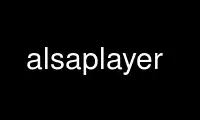
This is the command alsaplayer that can be run in the OnWorks free hosting provider using one of our multiple free online workstations such as Ubuntu Online, Fedora Online, Windows online emulator or MAC OS online emulator
PROGRAM:
NAME
alsaplayer - plays various sound files
SYNOPSIS
alsaplayer [options] [ filename ...]
DESCRIPTION
This manual page documents briefly the alsaplayer command. This manual page was written
for the Debian GNU/Linux distribution because the original program does not have a manual
page.
alsaplayer is a generic music player that can play back a large amount of file formats.
If files are specified on the command line, these files are played. Otherwise alsaplayer
plays its playlist from its last run, if any.
FILENAME
Play the specified file(s). Can be a file or an URL.
CD.cdda
Special filename. Play a CD. /dev/cdrom will be used by default. Otherwise,
AlsaPlayer will use the device specified in your config file (usually
~/.alsaplayer/config).
OPTIONS
These programs follow the usual GNU command line syntax, with long options starting with
two dashes (`-'). A summary of options is included below.
-c, --config <file>
Use the given config file for this session.
-h, --help
Print this help message.
-i, --interface <interface>
Use the specified interface instead of the default one.
-I, --script <file>
Specify the script to pass to the interface plugin.
-l, --startvolume <vol>
Start with this volume [default=1.0].
-p, --path <path>
Set the path alsaplayer looks for add-ons.
-q, --quiet
Quiet operation, no output.
-s, --session-name name
Name this session "name"
-v, --version
Print version of this program.
--verbose
Be verbose about the output.
--nosave
Do not save playlist content at exit.
Player control:
-n, --session #
Select session # [default=0]
-e, --enqueue file(s)
Enqueue file(s) in a running alsaplayer.
-E, --replace file(s)
Clears and queues file(s) in a running alsaplayer.
--status
Get some information about the session.
--volume #
Set software volume [0.0-1.0].
--start
Start playing.
--stop Stop playing.
--pause
Pause/unpause playing.
--prev Jump to the previous track.
--next Jump to the next track.
--seek <second>
Jump to the specified second in the current track.
--relative <second>
Jump <second> seconds from current position.
--speed <value>
Set the playback speed with -10 <= <value> <= 10. 1.0 = normal speed, -1.0 =
normal speed backwards. Be aware that alsaplayer respect your LOCALE. That implies
that the decimal point will vary accordingly. I.e., with french LOCALE, a valid
speed value is 1,5 and not 1.5.
--jump #
Jump to the specified playlist track.
--clear
Clear the whole playlist
--quit Quit the session.
Sound driver options:
-d, --device string
Select the specific device for the output plugin. For the ALSA plugin, the default
is "default". For the JACK plugin, the default is
"alsa_pcm:playback_1,alsa_pcm:playback_2".
-f, --fragsize #
Set fragment size in bytes [default=4096].
-F, --frequency #
Set the output frequency [default=44100].
-g, --fragcount #
Fragment count [default=8].
-r, --realtime
Enable realtime scheduling. To use this as a normal user, alsaplayer must be SUID
root.
-o, --output [alsa|esound|jack|nas|null|oss|sgi|sparc]
Use the specified output driver.
Experimental options:
-S,--loopsong
Loop the file.
-P,--looplist
Loop the playlist.
-x,--crossfade
Crossfade playlist entries.
JACK OUTPUT PLUGIN
For use with JACK, -F <sample_rate> is mandatory for best results. The value of sample
rate must be the same as the one used by jackd.
If you forget the -F parameter, the sound can be very bad. The only remedy at that time is
to restart both jackd and AlsaPlayer.
DAEMON INTERFACE
With the daemon interface, it is mandatory to add the -s option. You must process in two
steps to get sound with it. First launch the daemon:
alsaplayer -i daemon -s <name>
and then add some song:
alsaplayer -e <some.song>
GTK+ INTERFACE
The gtk+ interface provide some basic keyboard controls:
v Stop
x Play
c Pause
b Next Song
z Previous Song
g Seek Forward
a Seek Backward
f Forward Play
s Reverse Play
t Speed Up one musical semitone. (handy for changing the key the song is played back
in)
q Speed Down one musical semitone.
h Speed Up one comma. (handy to tune the song instead of the guitar when playing at
the same time as listening)
i Speed Down one comma.
r Volume Up
w Volume Down
l Loop
PREFERENCES
AlsaPlayer have a preferences file located in ~/.alsaplayer/config. To modify the
preferences setting by hand, you must exit from the running program and edit this file.
The default value is put in the description below when appropriate:
General settings
main.default_interface=gtk2
Specify the default interface.
main.default_output=alsa
Specify the default sound server.
main.multiopen=true
Specify if it is possible to run multiple AlsaPlayer instances.
main.period_count=8
Number of periods in the sound buffer
main.period_size=4096
Frames per period in the sound buffer
main.play_on_start=false
Start playing at launch time
Output settings
jack.output1=alsa_pcm:playback_1
Output device 1 when using JACK sound server
jack.output2=alsa_pcm:playback_2
Output device 2 when using JACK sound server
Input settings
cdda.cddb_servername=freedb.freedb.org
Server used by the cdda input module to retrieve the cddb information.
cdda.cddb_serverport=80
Port used by the cdda input module to retrieve the cddb information.
cdda.device=/dev/cdrom
Device used by the cdda input module to retrieve the CD.
cdda.do_cddb_lookup=true
Must AlsaPlayer retrieve or not the cddb information.
http.buffer_size=1048576
Size of the input buffer when <filename> is an URL.
mad.parse_id3=true
Parse or not the Id3 tags.
GTK+ interface settings
gtk2_interface.background_colour=#000000
Default background color of the interface. The playlist windows will use the
background color from your gtk+ theme.
gtk2_interface.default_play_path=~/
Default path used by the Add file function
gtk2_interface.default_playlist_add_path=/
Default path used by the Add file function in the Playlist window
gtk2_interface.default_playlist_load_path=/
Default path used by the Load playlist function
gtk2_interface.default_playlist_save_path=/
Default path used by the Save playlist function
gtk2_interface.font_colour=#ffffff
Default font color of the interface. The playlist windows will use the font color
from your gtk+ theme.
gtk2_interface_font=
Default font of the interface. The playlist windows will use the font from your
gtk+ theme. The main window will also use that font if none is specified.
gtk2_interface.height=118
Default height of the interface.
gtk2_interface.loop=0
Start in loop mode.
gtk2_interface.play_on_add=false
Jump playing to a new song when added.
gtk2_interface.play_on_title=false
Show song title in title bar.
gtk2_interface.playlist_active=false
Launch or not the playlist window at start up.
gtk2_interface.playlist_height=0
Default height of the playlist window. This value combined with the defaukt value
of gtk2_interface.height correspond to no visible playlist.
gtk2_interface.sopeswindow_active=false
Launch or not the scopes selector window at start up.
gtk2_interface.smooth_transition=false
Will functions such as pause use a smooth speed transition.
gtk2_interface.width=529
Width of the interface.
XOSD interface settings
xosd_interface.color=#55ff55
Colour used by the XOSD interface.
xosd_interface.font=-adobe-helvetica-medium-r-normal-*-24-*-*-*-*-*-*-*
xosd_interface.h_offset=20
Display horizontal offset from the left of the screen
xosd_interface.timeout=5
Set the display time.
xosd_interface.v_offset=20
Display vertical offset from the top of the screen
Scopes settings
blurscope.active=false
Launch or not the blurscope plugin at start up.
fftscope.active=false
Launch or not the fftscope plugin at start up.
levelmeter.active=false
Launch or not the levelmeter scope plugin at start up.
logbarfft.active=false
Launch or not the logbar scope plugin at start up.
monoscope.active=false
Launch or not the monoscope scope plugin at start up.
opengl_spectrum.active=false
Launch or not the spectrumgl scope plugin at start up.
opengl_spectrum.height=480
Height of the spectrumgl scope plugin
opengl_spectrum.width=640
Width of the spectrumgl scope plugin
spacescope.active=false
Launch or not the spacescope plugin at start up.
synaescope.active=false
Launch or not the synaescope plugin at start up.
Use alsaplayer online using onworks.net services
